المحتوى
الواتس اب هو تطبيق يستخدمه الكثير من أجل إرسال الرسائل النصية وإرسال الرسائل الصوتية ومقاطع الفيديو، كما يمكن تحميله على الهواتف الذكية وأيضاً الكمبيوتر، حيث أن هذا التطبيق حقق نجاحاً كبير منذ أن تم إنشائه في عام 2009م وذلك كان على يد اثنين يعملان في شركة ياهو.
نبذة عن تطبيق واتس اب
من الجدير بالذكر أن تطبيق الواتس اب تم اكتشافه في عام 2009م، حيث أنه من أكثر البرامج شهرة لأن يعمل على إرسال الرسائل النصية والرسائل الصوتية بين الأشخاص.
كما أن تطبيق الواتس يقدم خدمة مجانية تتيح لكافة المستخدمين إرسال رسائل نصية إلى بعضهم من خلال جهاز الحاسوب أو أجهزة المحمول.
كما أنه يتمتع بالعديد من الخصائص مثل التشفير من طرف إلى آخر بالإضافة إلى المكالمات الدولية من خلال شبكة الإنترنت
كما أن تلك التطبيق يتيح للكثير إجراء مكالمات واستقبال وإرسال الصور ومقاطع الفيديو، ويمكن أيضاً بث الرسائل في وقت واحد إلى جهات اتصال كثيرة.
كما فيه خاصية الكاميرا لالتقاط مقاطع الفيديو والصور من داخل التطبيق نفسه، ويمكن بث حالته إلى جهات الاتصال الخاصة به.
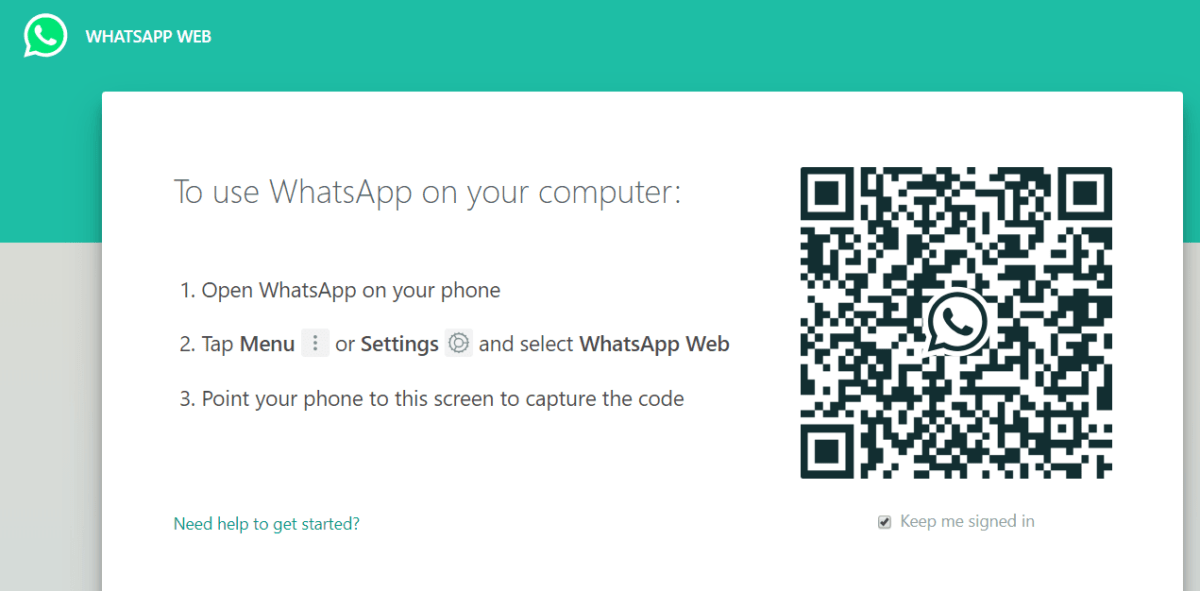
استخدام الواتس آب
لكي يتم استخدام الواتس اب يتطلب أن يمتلك الشخص جهاز الكمبيوتر أو اللاب توب أو أجهزة المحمول، ويتم الدخول إلى الواتس اب عن طريق رقم الهاتف ويكون مدعم بخدمة الإنترنت.
ويتم تنزيل تطبيق الوات ساب عن طريق الهاف الممول كاسم مستخدم للتطبيق، وبالتالي سوف يرتبط استخدام تلك التطبيق بالجهاز التي تم تنزيله عليه.
اقراء ايضاً : web.whatsapp
تعرف على خدمات الواتس آب
يقوم الواتس اب بتقديم الكثير من الخدمات والتي يستفاد منها الكثير، والتي منها:
- يمتلك خدمة إرسال الرسائل النصية وبشكل مجاني، من خلال الاتصال بالإنترنت فقط.
- يمكن إنشاء مجموعات ليتم ضم الأصدقاء المقربين لك أو ضم أفراد عائلتك، من أجل التواصل معكم وتبادل الوسائط بينهم.
- يمكنكم تنزيل تطبيق الواتس آب على سطح المكتب، وعمل مزامنة المحادثات الخاصة بك ما بين الهاتف المحمول وجهاز الكمبيوتر.
- يمنح الواتس اب لكم خاصية الحفاظ على سرية الرسائل والمكالمات الخاصة بينك وبين مستخدمي واتس آب الآخر وذلك من خلال عملية تشفير الرسائل من بدايتها حتى نهايتها، دون أن يتاح لأي طرف آخر معرفتها ولا حتى شركة واتس آب ذات نفسها.
- يمكنك أن تستغنى عن البريد الإلكتروني أو أي تطبيق آخر من التطبيقات كالماسنجر الذي من خلاله يتم نقل المستندات والوثائق وتبادل إرسالها عن طريق تطبيق واتس آب، ولذلك فهو من أفضل التطبيقات على الإطلاق.
طريقة تنزيل الواتس اب على الكمبيوتر
من الممكن استخدام الواتس اب مباشرة من خلال التطبيق الذي يوجد على سطح المكتب دون اللجوء إلى دخول متصفح الويب.
يجب أولاً الذهاب إلى صفحة الويب الخاصة بالتحميل وذلك عن طريق الرابط الآتي https://www.whatsapp.com/ ، ثم يتم تنزيله من مايكروسوفت استور، مع العلم أن لا يمكن تثبيت تطبيق الواتس آب إلا من خلال ويندوز 8.1 والأحدث منه مثل أجهزة Mac OSX 10.9، ولكن باقي الأجهزة يجب استخدام واتس آب عبر الويب فقط، وسوف نذكر لكم طريقة تثبيت الواتس اب من خلال:
تثبيت واتس اب من ويندوز 8.1
- عليكم بفتح متصفح الكمبيوتر، وبعد ذلك عليكم بالدخول إلى الرابط المذكور في الأعلى، ثم يتم فتح الملف.
- يجب الانتظار قليلاً للانتهاء من صفحة تحميل الملف ثم فتح WhatsApp.exe، من أجل تثبيت واتس آب على جهاز الكمبيوتر الخاص بك.
- انتظر قليلاً لكي يتم الانتهاء من تثبيت الواتس آب على الكمبيوتر، ثم عليكم بمسح رمز الاستجابة السريع، ليتم تسجيل الدخول لحساب واتس آب الخاص.
تثبيت واتس آب على Mac OS X 10.9
- وفي هذا النظام كل ما عليكم هو الدخول إلى الصفحة الخاصة بتنزيل الواتس آب عن طريق الرابط الذي ذكر في السابق.
- يجب الانتظار لمدة انتهاء التحميل، ثم قم بفتح ملف الحساب من خلال تشغيل تطبيق الواتس آب.
- يضاف تطبيق الواتس آب إلى مجلد التطبيقات، أو وضعه على سطح المكتب إذا كنت ترغب بذلك.
- عليك أن تنتظر ليتم الانتهاء من التثبيت، ثم يتم تشغيل تطبيق الواتس اب على الكمبيوتر، ثم مسح رمز الاستجابة السريع لتسجيل الدخول.
شاهد معنا : واتس ويب
تعرف على مميزات الواتس اب
الوات ساب يعد من التطبيقات التي يستخدمها الكثير والذي يصل عددهم إلى أكثر من 900 مليون مستخدم، وترجع شهرة الواتس اب إلى مميزاته الكثيرة التي تمتع الأشخاص عند استخدامهم لها، وفي الآتي سوف نذكر لكم مميزات استخدام تطبيق الواتس اب:
وضع نجمة على الرسائل المميزة
هذه الميزة من المميزات التي يفضلها الكثير، حيث أنها تساعدك على الوصول إلى الرسائل المهمة بالنسبة لك، دون أن تقوم بالبحث عنها لفترات طويلة، كما يمكنك وضع نجمة على أي رسالة وذلك من خلال الضغط على الرسالة نفسها ثم عليكم بوضع نجمة من خلال الخيارات التي توجد لك في الأعلى.
ولكي تقوم بمشاهدة تلك الرسائل المميزة بنجمة، فكل ما عليك هو أن تقوم بالضغط على الثلاث نقاط التي توجد في الأعلى، ثم قم باختيار الرسائل المميزة بنجمة، وسوف تظهر لك.
حفظ الرسائل خاصة بك في بريدك الإلكتروني
إذا كنت ترغب عزيزي القارئ في إرسال رسائل متشابهة لكافة أشخاص وفي وقت واحد، فكل ما عليك أن تقوم بالضغط على الثلاث نقاط المتواجدة في أعلى المحادثة التي ترغب في حفظها.
ثم عليك بالضغط على المزيد ثم قم باختيار إرسال المحادثة إلى البريد الإلكتروني، وسوف يتم سؤالك إذا كنت تريد حفظ ملفات الوسائط أم لا ترغب، وعليك باختيار ما تريد وسوف يتم إرسال المحادثة إلى البريد الذي ورد لك.
بث الرسائل لأكثر من شخص
هذه الطريقة من أكثر الطرق شيوعاً، حيث إذا كنت عزيزي القارئ ترغب في إرسال رسائل متشابهة لبعض أشخاص وفي وقت واحد، فيمكنك أن تقوم بالدخول إلى الخيارات.
ثم اختار New Broadcast ، وبعد ذلك سوف يطلب منك تحديد الأشخاص التي ترغب في إرسال الرسائل لهم، وبعد ذلك عليك بالضغط على كلمة إنشاء من أجل أن تحصل على محادثة مشتركة لتلك الأشخاص.
إخفاء الحالة وصورتك الشخصية وآخر ظهور
يمكنك أن تقوم بتحديد الأشخاص التي ترغب في إظهار حالتك لهم وإخفائها عن الباقي، وكذلك في صورتك الشخصية وآخر ظهور لك، وذلك من خلال دخولك إلى الخيارات، وبعدها قم بالدخول إلى الحساب ثم الخصوصية، وبعد ذلك سوف تتمكن من تحديد الخيارات التي تريدها.
تغير خلفية المحادثة
كل ما عليك أن تفعله هو أن تقوم بالدخول إلى المحادثة، ثم الضغط على الخيارات وقم بالضغط على اختيار الخلفية، وتحديد الخلفية الذي ترغب بها.
تغير إعدادات المجموعة
عليك أن تقوم بتغير إعدادات المجموعة من خلال دخولك إلى الخيارات، ثم قم باختيار معلومات المجموعة لكي تتمكن من تغير اسمها وصورتها وأيضاً تغير خيارات الإشعارات الخاصة بها.
النسخ الاحتياطي
يمكنك عزيزي القارئ أن تقوم بالنسخ الاحتياطي لكافة المحادثات وحفظها ون درايف الخاص بك، وذلك من خلال دخولك للخيارات ثم قم بالضغط على النسخ الاحتياطي للخيارات.
وقد قدمنا لكم في هذا المقال تسجيل دخول واتس اب من الكمبيوتر، كما قدمنا لكم في السابق بعض من مميزات الواتس اب، وفي حالة وجود أي استفسار عليكم بوضع تعليق وسنقوم بالرد عليكم في أقرب وقت ممكن.



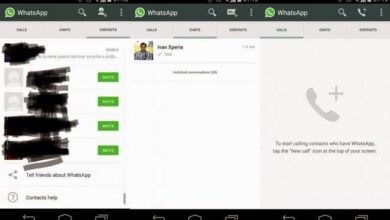






السلام عليكم ورحمة الله وبركاته
لا يمن
كنني الوصول الي واتساب وندوس الرجاء الرد في وقت اسرع
لقد افادني جدا
شكرا جزيلا
عايزه افتح واتساب من تاب الثانوي العامه
اريد تسجيل دخول واتساب في قوقل